1、打开PPT,建立空白演示文稿。

2、在幻灯片中插入一张图片,在选项卡中可以看到该图片的尺寸。

3、接着,需要插入一个与该图片相同尺寸的矩形。先不必管图片的尺寸大小,随意绘制一个矩形。
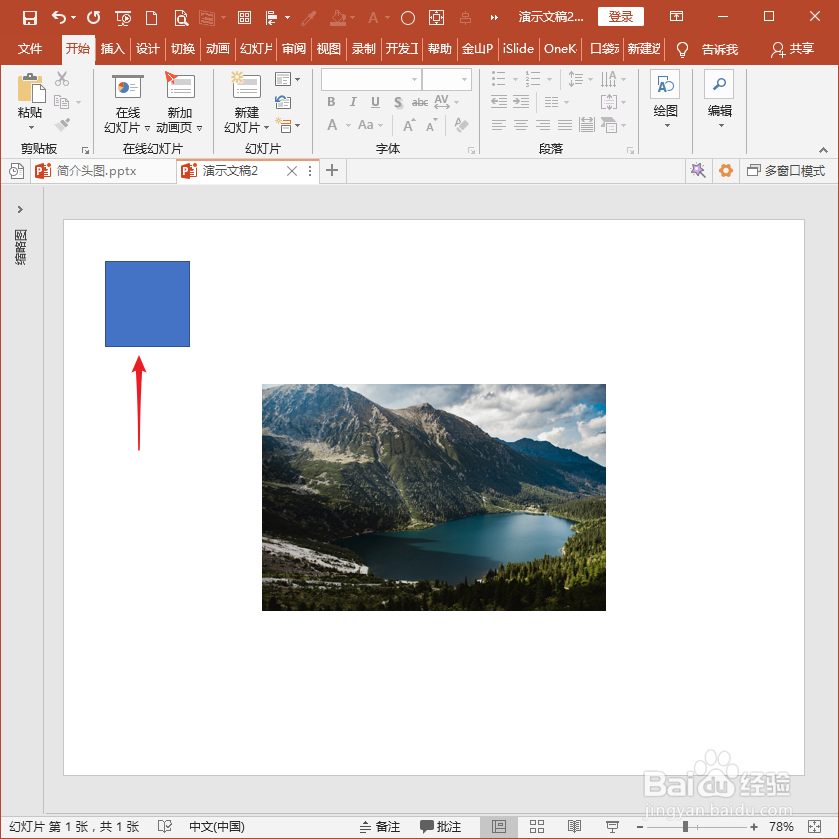
4、选中图片,点击口袋动画PA选项卡下设计组中定位排版下的对象度尺。

5、然后弹出一个提示窗口,提示度量成功,可以应用给其他对象了。也就是说,插件已经测量好了图片的尺寸。

6、然后选中待改变尺寸的矩形,点击对象尺子下的应用尺子。

7、然后弹出一个应用成功的提示窗口,同时,矩形自己跑到了图片之上。

8、变成了与图片具有相同尺寸的矩形。

9、除了矩形,如果插入的是椭圆形,那么,椭圆形同样可以变成图片相同大小的尺寸。

10、在执行对象度尺时,如果按住Ctrl键再点击对象度尺,将弹出度量参数设置窗口,可以对一些特定的参数进行设置。

